Utilitas Manajemen Disk yang ada di dalam Windows memungkinkan Anda untuk mengelola partisi drive, mengubah huruf drive, memformat drive, dan melakukan tugas terkait penyimpanan lainnya di PC Anda. Ada berbagai cara untuk membuka Manajemen Disk di komputer Windows 11 Anda.
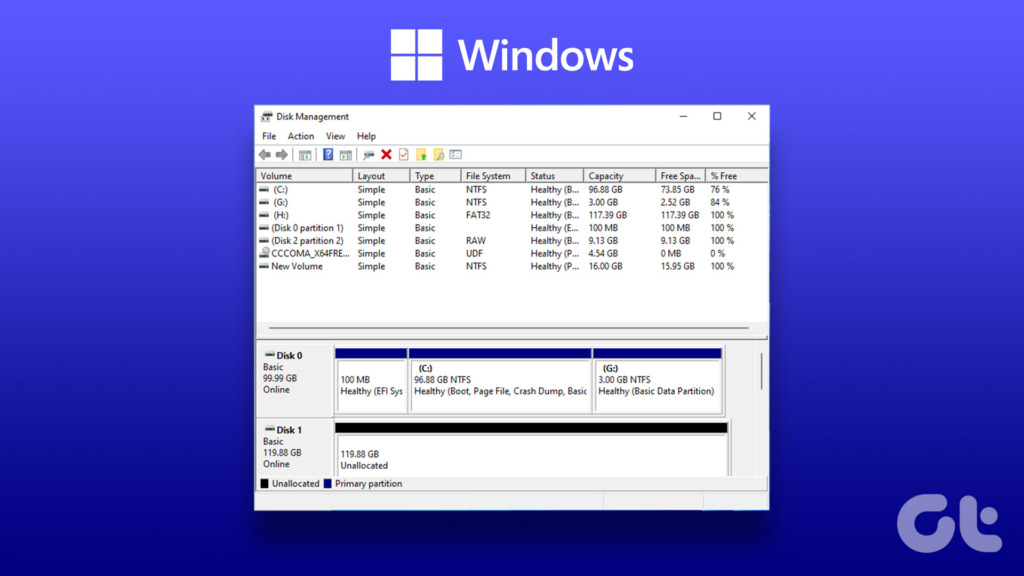
Dengan mengingat hal itu, kami telah mengumpulkan campuran metode terbaik untuk membuka Manajemen Disk pada PC Windows Anda. Selain itu, Anda dapat mengikuti langkah yang sama untuk membuka Disk Management di Windows 10 dan Windows 11.
Salah satu cara paling mudah untuk mengakses utilitas Disk Management di Windows adalah dengan menggunakan Menu Pengguna Daya. Anda dapat menekan pintasan keyboard Windows + X untuk membuka Menu Power User.
Kemudian, klik opsi Manajemen Disk untuk meluncurkannya.
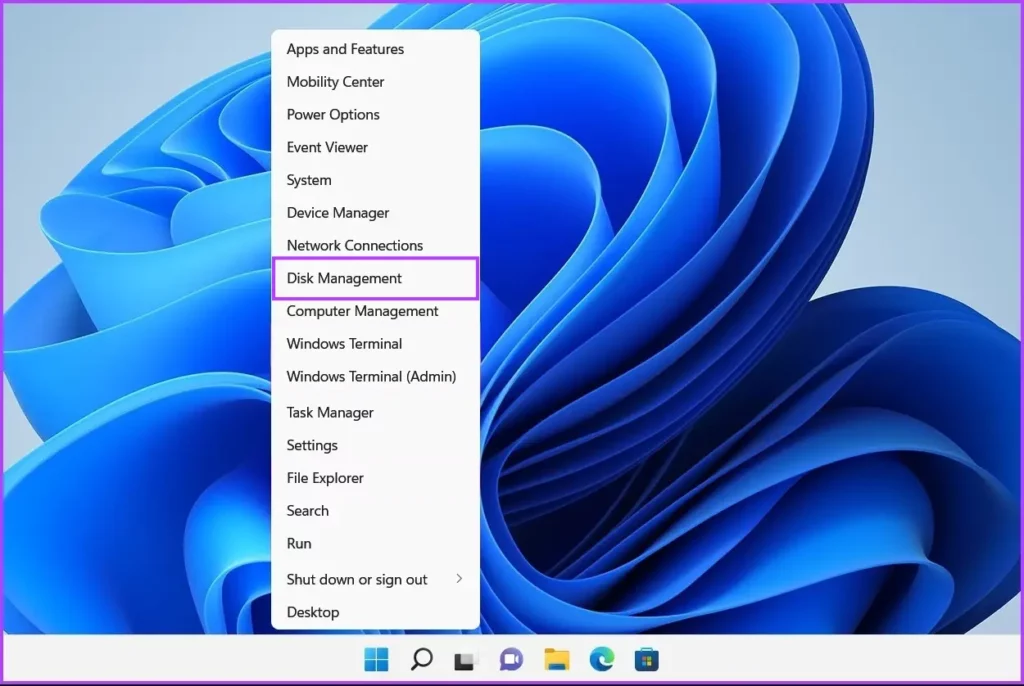
Menjalankan alat di Windows berguna kapan pun Anda ingin mengakses Registry Editor, Group Policy Editor, Command Prompt dengan cepat , atau utilitas berguna lainnya di sistem Anda.
Berikut cara menggunakan alat Jalankan untuk mengakses utilitas Manajemen Disk di PC:
Langkah 1: Tekan pintasan Windows + R untuk membuka dialog Jalankan.
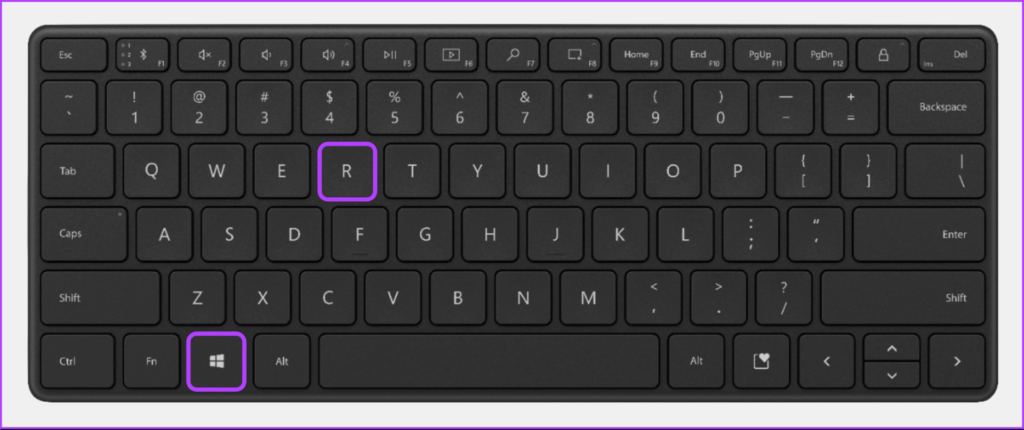

3. Buka Manajemen Disk Menggunakan File Explorer
Selain mengelola file dan folder, Anda juga dapat menggunakan File Explorer untuk meluncurkan alat bantu seperti Manajemen Disk dengan cepat. Berikut cara menggunakan File Explorer untuk membuka Manajemen Disk.
Langkah 1: Tekan tombol Windows + X pada keyboard Anda untuk membuka Menu Power User dan klik File Explorer.
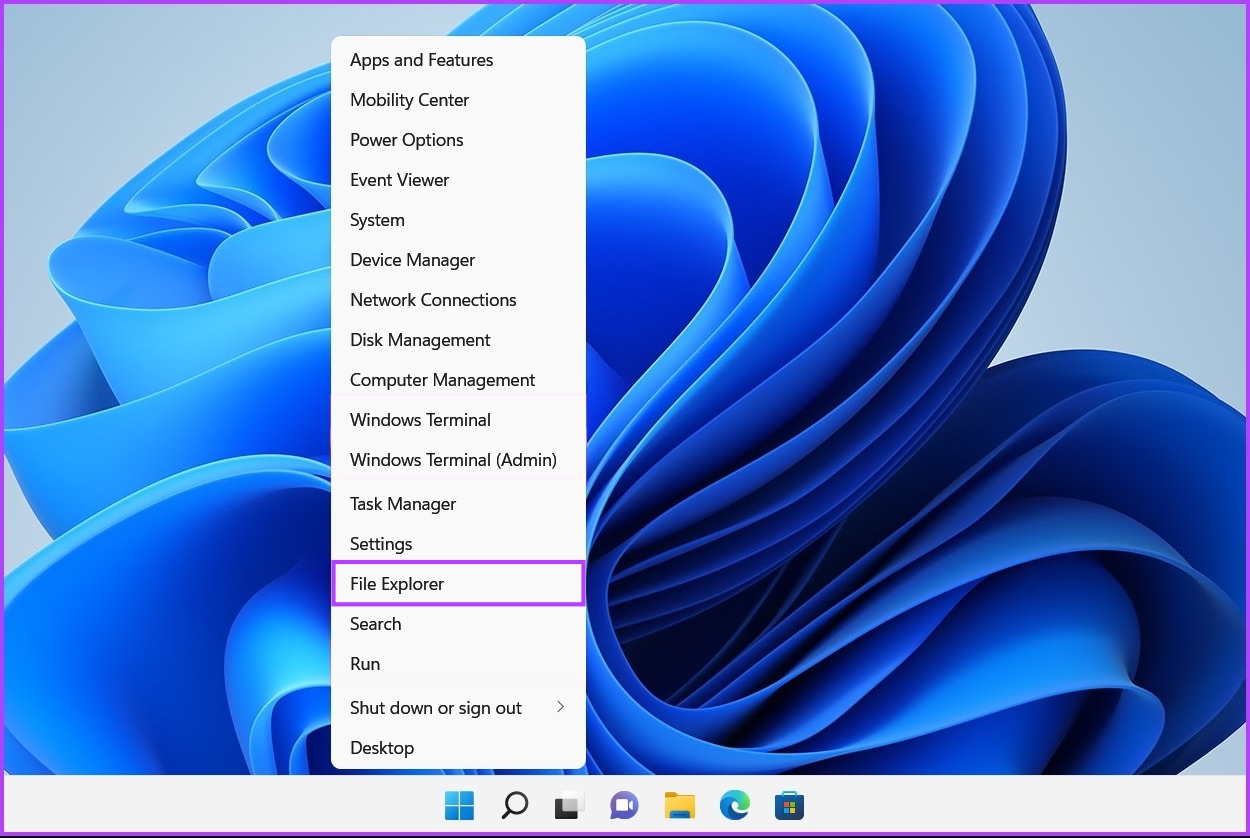
Langkah 2: Di jendela File Explorer, klik bilah Alamat dan ketik diskmgmt.msc. Kemudian tekan Enter pada keyboard Anda untuk membuka Manajemen Disk.
Jika solusi ini tidak berhasil, mungkin ada masalah dengannya. Lihat panduan kami tentang cara memperbaiki Manajemen Disk yang tidak dimuat di PC Anda sebelum melanjutkan ke metode berikutnya.
4. Buka Manajemen Disk Menggunakan Task Manager
Task Manager juga memudahkan untuk membuka utilitas Disk Management. Cukup buka Pengelola Tugas di PC Anda dan ikuti langkah-langkah di bawah ini:
Langkah 1: Tekan tombol Ctrl + Shift + Esc untuk membuka Pengelola Tugas.
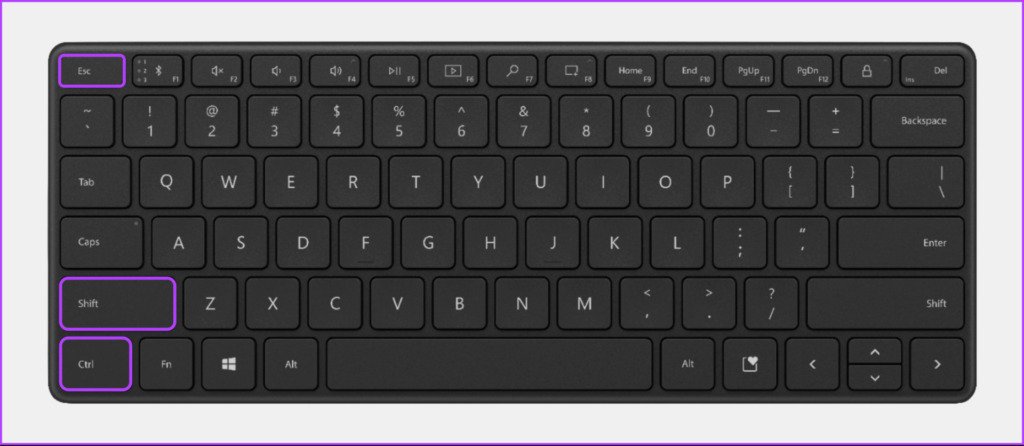
Langkah 2: Klik tombol Jalankan tugas baru di jendela Pengelola Tugas.
Langkah 3: Saat dialog Buat tugas baru muncul, ketik diskmgmt.msc di kolom bidang teks dan tekan Enter pada keyboard.
5. Buka Manajemen Disk Dari Manajemen Komputer
Mungkin sulit untuk mengingat diskmgmt.msc dan membukanya dari tempat yang berbeda. Sebagai alternatif, Anda dapat menggunakan Utilitas Manajemen Komputer. Ini adalah kumpulan alat administratif seperti Peraga Peristiwa, Penjadwal Tugas, Pengelola Perangkat, Manajemen Disk, dll. untuk mengelola PC secara lokal atau jarak jauh.
Berikut cara membuka Manajemen Disk menggunakan utilitas Manajemen Komputer di PC Windows:
Langkah 1: Tekan tombol Windows + S untuk mengakses Windows Search dan ketik Computer Management. Kemudian dari hasil yang muncul, klik Open.
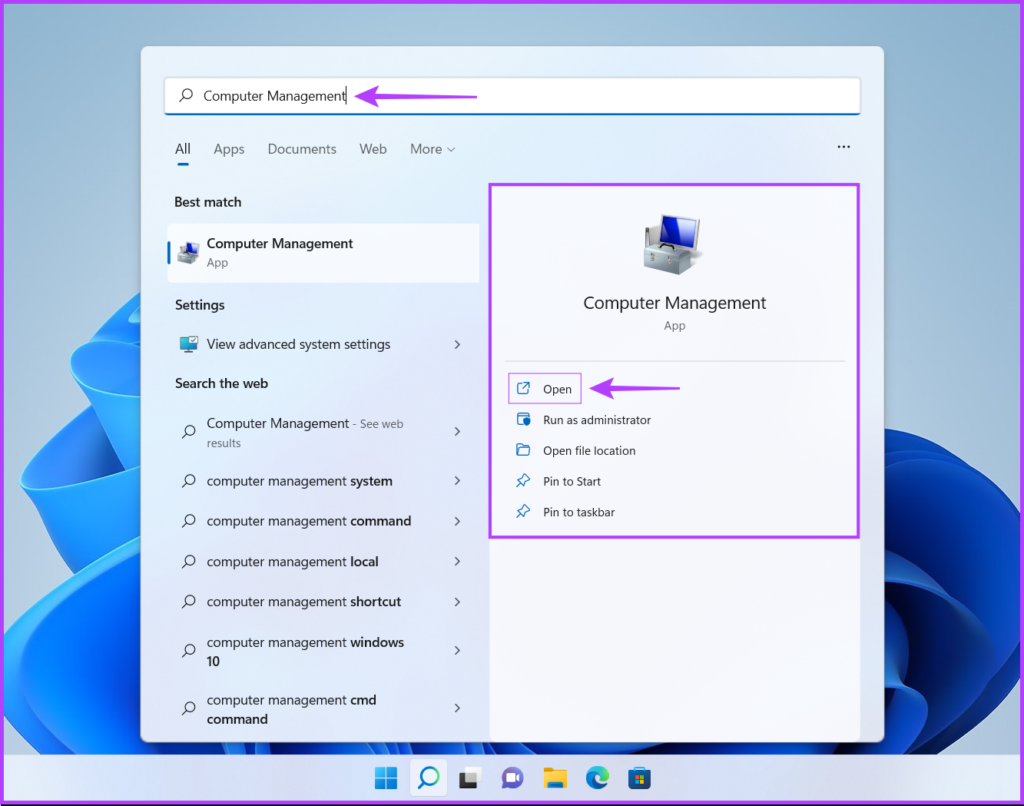
Langkah 2: Saat jendela Manajemen Komputer terbuka, klik opsi Manajemen Disk yang tercantum di bawah bagian Penyimpanan di bilah sisi kiri.
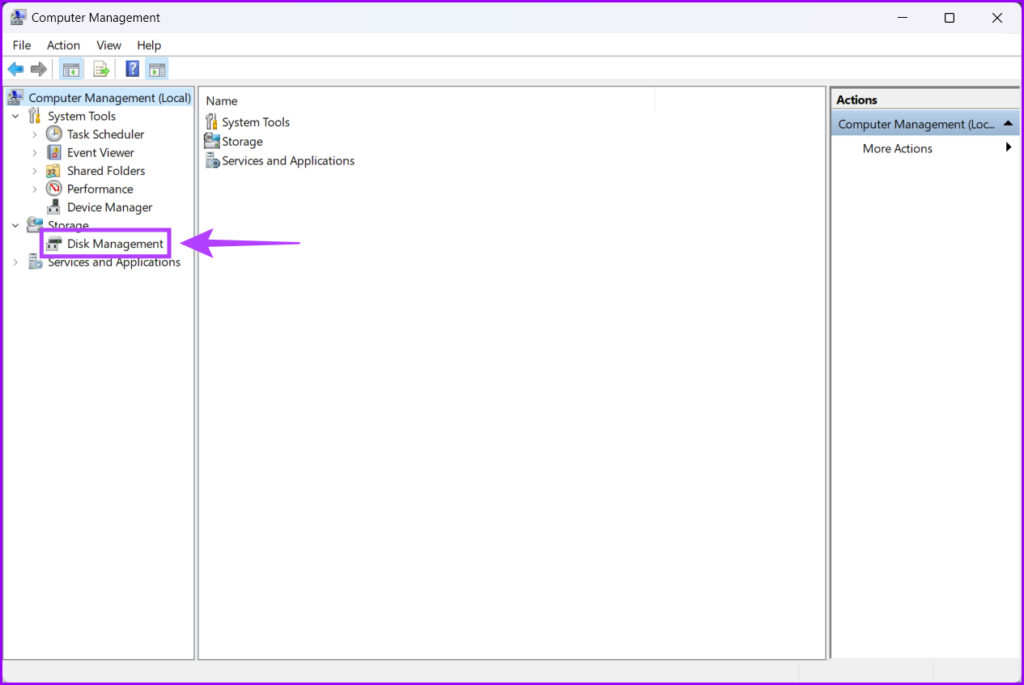
Disk Jendela utilitas manajemen akan terbuka dengan daftar partisi dan drive yang dapat dilepas di komputer Anda.
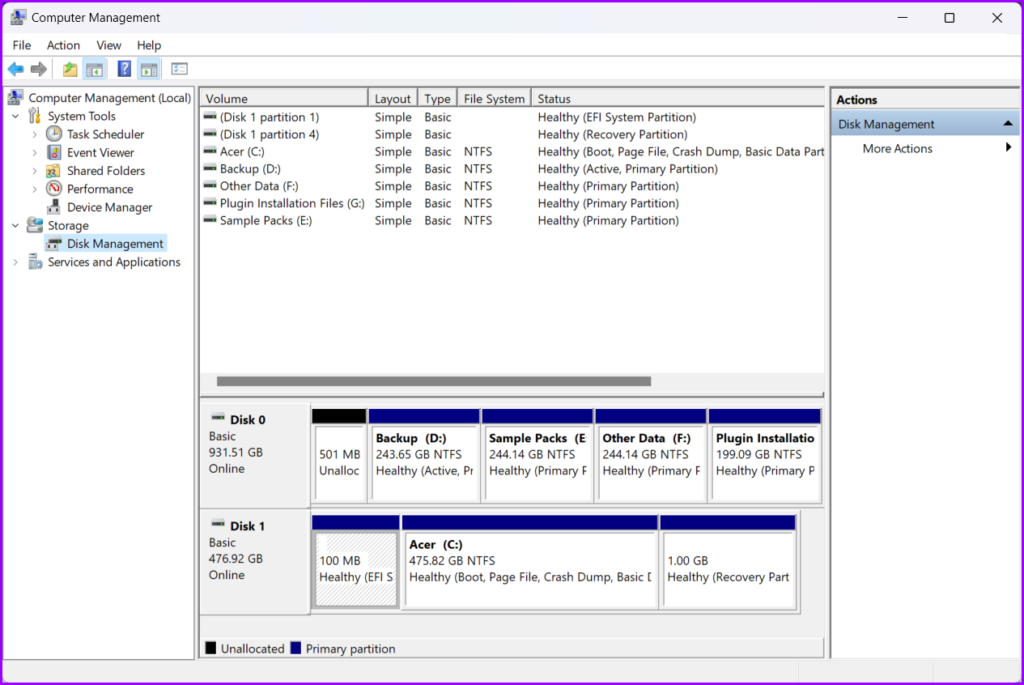
6. Buka Manajemen Disk Menggunakan Command Prompt atau Windows PowerShell
Anda juga dapat mengakses Manajemen Disk menggunakan Command Prompt (CMD) atau PowerShell. Yang perlu Anda lakukan hanyalah menjalankan perintah sederhana seperti yang dijelaskan dalam langkah-langkah di bawah ini:
Langkah 1: Tekan tombol Windows + S untuk mengakses Penelusuran dan ketik Command Prompt atau PowerShell. Ketika salah satu dari mereka muncul, klik Jalankan sebagai Administrator untuk membukanya dengan hak administratif.
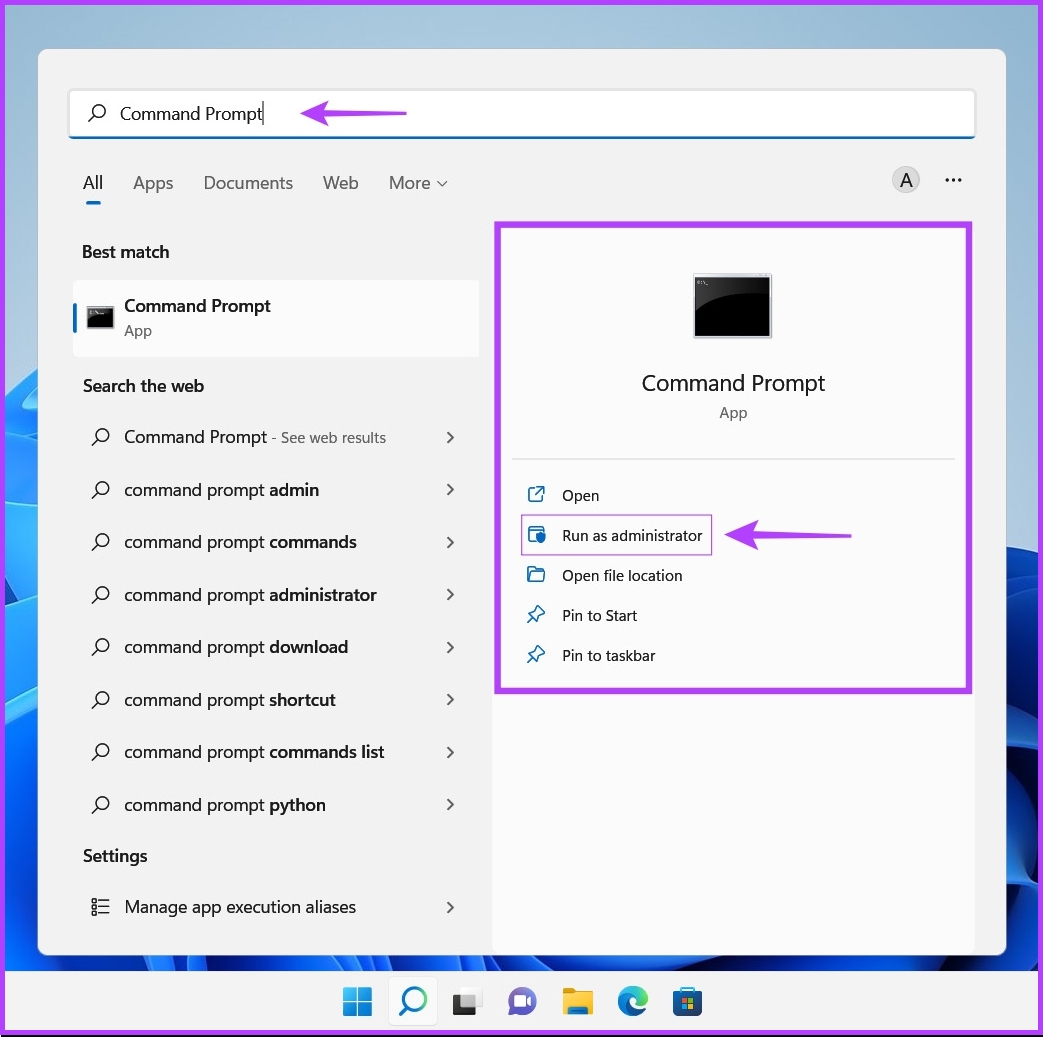

Langkah 2: Saat perintah Kontrol Akun Pengguna (UAC) muncul, klik Ya.
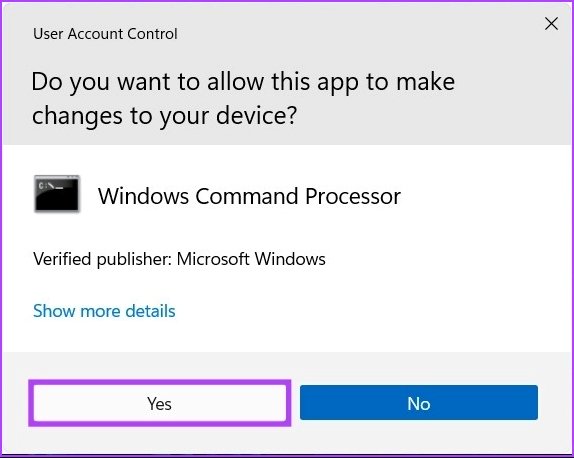
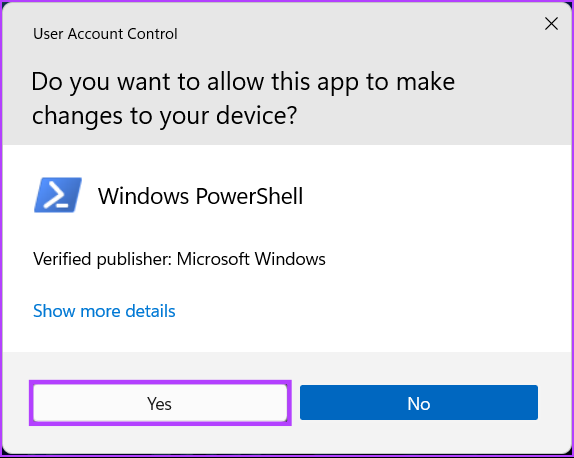
Langkah 3: Di jendela Command Prompt atau PowerShell yang muncul, ketik huruf berikut dan tekan Masuk.
diskmgmt.msc 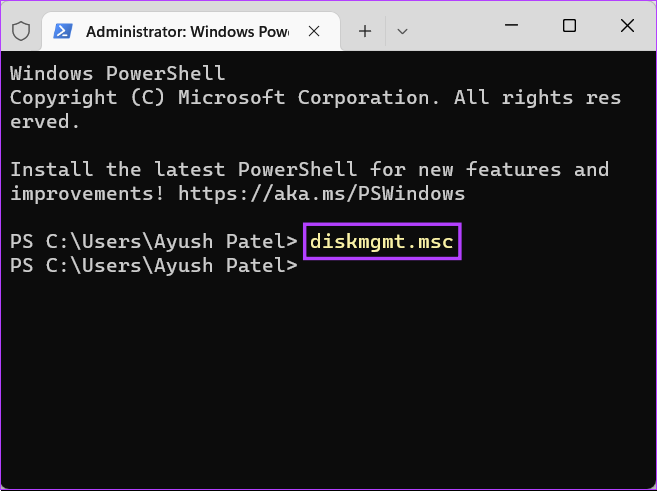
Buka Manajemen Disk dengan Cepat di Windows
Setelah membaca posting ini, Anda dapat menggunakan salah satu solusi yang tercantum di atas untuk membuka Manajemen Disk di Windows 11 dan menggunakannya untuk mengelola partisi drive, memformat drive, mengubah huruf drive, dan lainnya. Cara tercepat untuk mengaksesnya adalah dari menu Power User. Namun, menggunakannya mungkin sulit jika Taskbar tidak bekerja pada Windows 11.
82567062173
Ingin membuka utilitas Disk Management dengan cepat di PC Windows Anda? Berikut enam cara terbaik untuk melakukannya.
82567062173 Windows,Manajemen Disk,How-to/Panduan,rumah teratas,windows 11